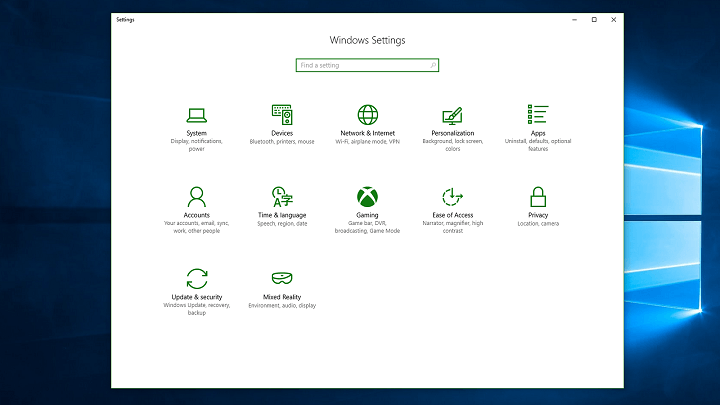Un error muy frustrante que muchos usuarios de Windows siguen informando es el error del dispositivo de E / S. E / S significa Entrada / Salida. Entonces, un error del dispositivo de E / S significa que hay un problema con la lectura / escritura desde / hacia su disco duro. Este error aparece en dispositivos como USB, disco duro externo, HDD, SDD, DVD, CD, etc. Una vez que aparezca este error, no podrá copiar datos hacia o desde este dispositivo.
Hay muchas razones por las que podría estar obteniendo un error de dispositivo de E / S. Pruebe los métodos enumerados uno tras otro para solucionar su problema.
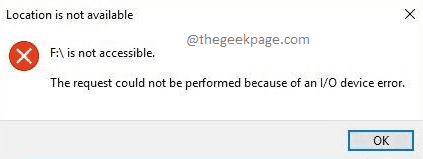
Tabla de contenido
Método 1: cambiar la letra del controlador
Paso 1: clic derecho sobre Icono de Windows y luego haga clic en Explorador de archivos opción.
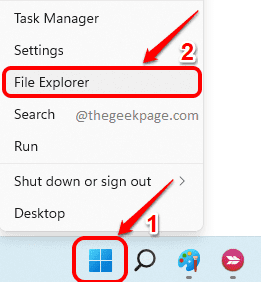
Paso 2:Botón derecho del ratón sobre Esta PC desde el panel izquierdo de la ventana primero y luego haga clic en Mostrar más opciones.
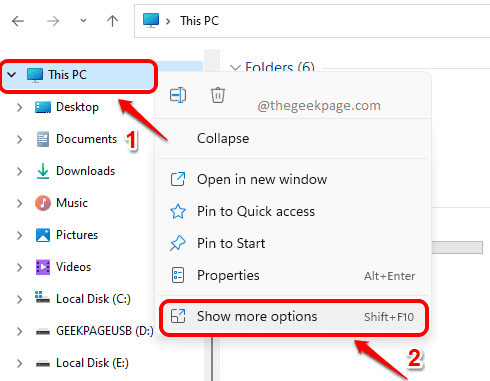
Paso 3: En el menú que se expande, haga clic en Gestionar opción.
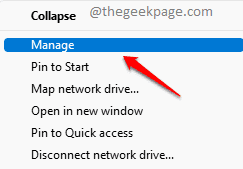
Etapa 4: Como a continuación, bajo Almacenamiento pestaña, haga clic en Gestión de discos opción.
En el ventana derecha panel, encuentra el Sección de disco para tu disco duro y botón derecho del ratón en eso. Desde el menú contextual del botón derecho, haga clic en la opción que dice Cambia la letra de manejoy caminos.
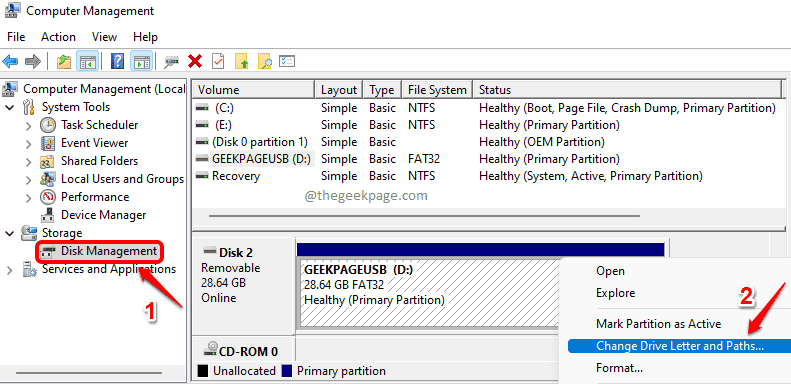
Paso 5: Como a continuación, haga clic en el Cambio en la ventana que sigue.
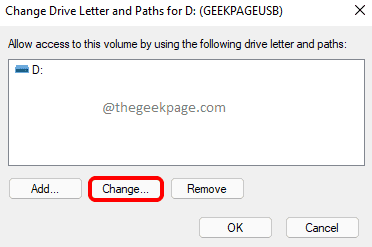
Paso 6: Haga clic en el menú desplegable asociado con el botón de opción Asignar la siguiente letra de unidad y elija una nueva letra para su unidad. Haga clic en OK botón una vez hecho.
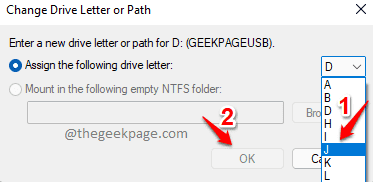
Método 2: Ejecute el análisis de reparación de disco
Paso 1: Clickea en el Búsqueda en la barra de tareas.
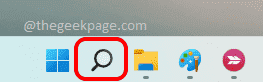
Paso 2: En la ventana de búsqueda que aparece a continuación, escriba cmd y haga clic en el Ejecutar como administrador opción.
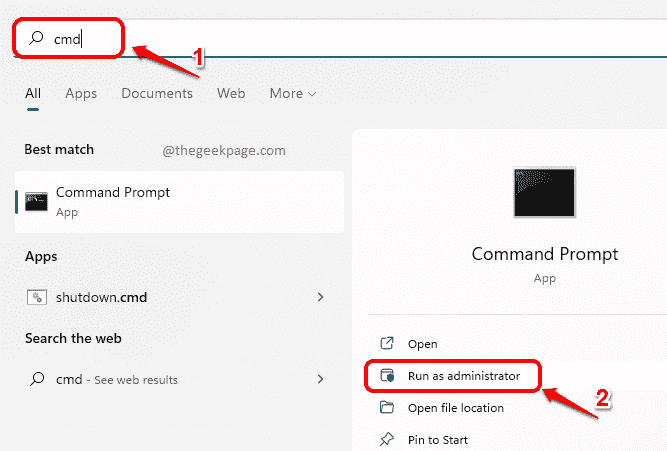
Paso 3: Como a continuación, copiar pegar el siguiente comando y presione Ingresar para ejecutar el escaneo CHKDSK.
chkdsk / f:
Nota: no olvide reemplazar
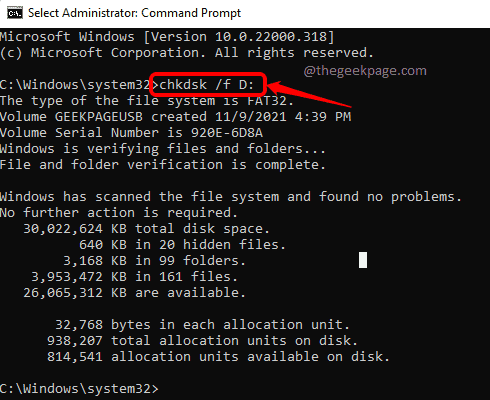
Método 3: actualizar el controlador del dispositivo
Paso 1: Inicie el Correr ventana presionando las teclas Win y R juntos. Escribir devmgmt.msc y golpea el OK botón.
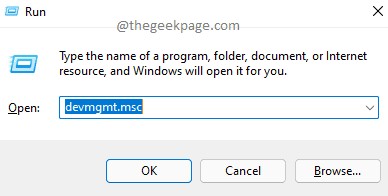
Paso 2: Cuando el Administrador de dispositivos se abre la ventana, expanda la sección Unidades de disco y botón derecho del ratón en tu disco duro.
Desde el menú contextual del botón derecho, haga clic en la opción Actualizar controlador.
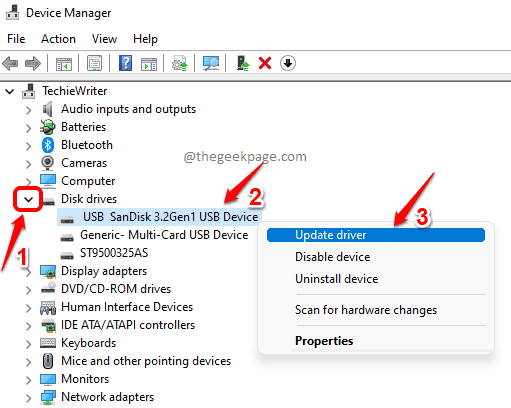
Paso 3: En la ventana que sigue, haga clic en la opción que dice Busca conductores automáticamente.
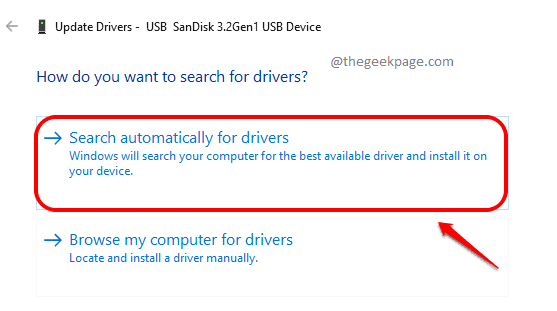
Eso es. Espere a que finalice el proceso y verifique si su problema se resuelve después de eso.
Método 4: reinstalar el controlador del dispositivo
Paso 1: Al igual que en el método anterior, inicie el Administrador de dispositivos a través de la ventana Ejecutar.
Para eso, abre Correr ventana presionando Win + R llaves juntas. Una vez que se abre, copia y pega devmgmt.msc y golpea Ingresar llave.
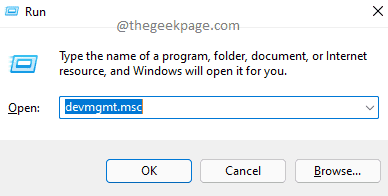
Paso 2: En la ventana Administrador de dispositivos, expanda la sección Unidades de disco. Botón derecho del ratón sobre el disco duro y haga clic en Desinstalar dispositivo opción.
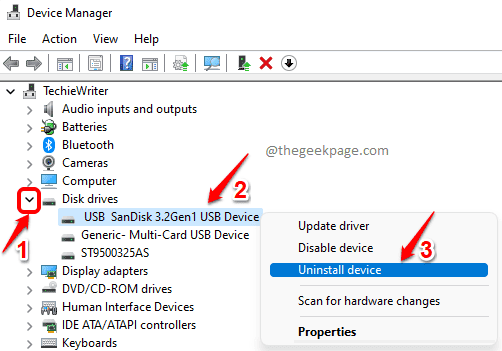
Paso 3: Cuando aparezca la ventana de confirmación de desinstalación, haga clic en el Desinstalar botón.
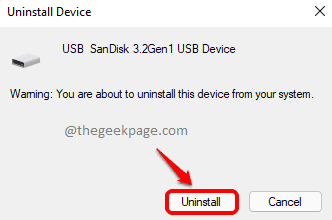
Si aún tiene problemas con esto, envíenos un mensaje en la sección de comentarios. Gracias por leer.